Hvordan tester man en QR-kode online
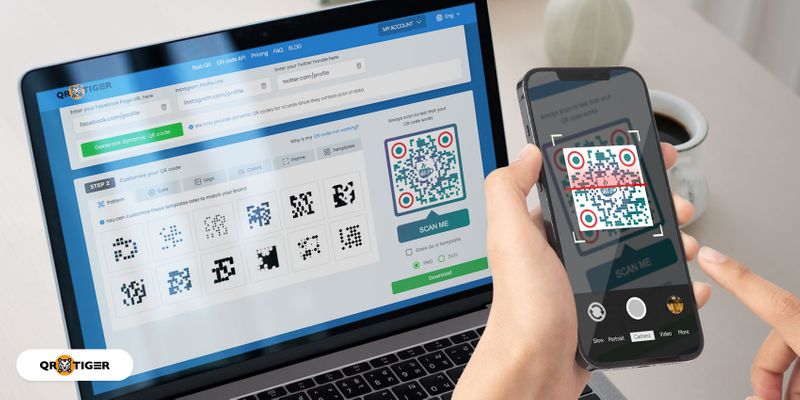
En QR-kode test scanning er et afgørende skridt i oprettelsen af en QR-kode. Det giver dig mulighed for at kontrollere for scanningsfejl og problemer og løse dem før implementering.
At oprette en QR-kode er simpelt med den rette platform; dog er det altid en god praksis at sikre, at den virker, inden den klæbes på marketingkampagner eller andet materiale.
At springe testfasen over kan betyde dyre og tidskrævende fejl, som let kan undgås. Forestil dig at trykke tusindvis af flyers, kun for at opdage, at din QR-kode er ubrugelig.
Hvordan tester man en QR-kode? Bare rolig, vi vil give dig alt, hvad du har brug for at vide for at sikre, at dine QR-koder nemt kan detekteres og omdirigere brugere til de rigtige sider.
Indholdsfortegnelse
- Oprettelse af en prøve QR-kode til testscanning.
- Påmindelser før du udfører en QR-kode test
- Hvordan scanner jeg QR-koden?
- Hvordan tester man en QR-kode online?
- Bedste praksis, når du genererer din QR-kode for at få en bedre scanning.
- QR-kode eksempel til test
- Altid test QR-koder og dobbelttjek.
- Ofte stillede spørgsmål
Genererer en prøve QR-kode til testscanning.
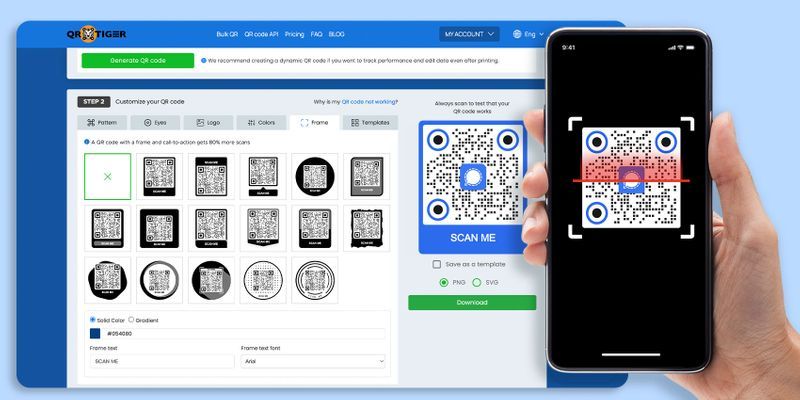
Selv før du tester QR-kode-læsbarhed, bør du oprette. Eksempel QR koder til testning Prøv det selv. Få en fornemmelse for QR-kode-processen og forstå hvordan de fungerer.
Du kan lave to typer QR-koder: statiske og dynamiske. En statisk QR-kode er ofte gratis, selvom den har begrænsede løsninger at vælge imellem, og den kan ikke redigeres efter udskrivning.
En dynamisk QR-kode vil dog tillade dig at redigere dine QR-kodedata, spore dine QR-kode scanner og meget mere. Dette giver dig mulighed for at få det bedste ud af din QR-kode.
Du kan generere en gratis QR-kode løsning i en statisk QR-form eller lave en gratis dynamisk QR-kode Med QR TIGER. Sådan tester du en QR-kode:
- Gå til QR TIGER og log ind på din konto.
- Vælg din foretrukne QR-kodeløsning (f.eks. URL, fil, landingsside, osv.).
- Vælg Statisk QR eller Dynamisk QR så klikke Generer QR-kode.
- Tilpas din QR-kode med forskellige farver, rammer, mønstre og mere.
- Nu har du en genereret prøve QR-kode til test.
Pro-tip: Eksperttip: For mere information om specifikke QR-kodeanvendelser, tjek venligst QR TIGER eBooks QR TIGER e-bøger og lær hvordan du kan kanalisere disse digitale vidundere ind i dine online- og offline-kampagner.
Påmindelser før du udfører en QR-kodetest.
Inden du tester QR-koder, lad os gennemgå nogle karakteristika for en succesfuld og godt genereret QR-kode. Dette kan omfatte, hvad der gør den funktionel, brugervenlig og kompatibel på tværs af enheder.
- Høj kontrast. QR-koder kræver en tydelig kontrast mellem forgrunden (mørk) og baggrunden (lys) for at gøre scanning let og problemfri.
- Passende størrelse. Det skal være stort nok til at scanne selv fra en rimelig afstand (f.eks. printe din QR-koder på reklametavler eller andre svært tilgængelige steder).
- Link nøjagtighed. Dobbelttjek, om din QR-kodes indlejrede link eller destination er korrekt, eller om filerne er fejlfrie.
- Ingen overfyldning. Undlad at tilføje overdreven data i en QR-kode, da det vil resultere i et tætpakket mønster, som kan være svært at scanne.
- Kompatibilitet. Når du tester QR-koder, skal du gøre det på tværs af platforme og enheder for at sikre, at de er bredt tilgængelige.
 Hvordan scanner man QR-koden?
Hvordan scanner man QR-koden?
Nu er du klar til at teste QR-koder!
De fleste smartphones har allerede en indbygget QR-kode scanner, der gør det muligt. Nogle apps, såsom Twitter, LinkedIn, Messenger, Instagram og Snapchat, kan scanne QR-koder.
Udviklede apps som QR-kode scannere og generatorer har også gjort det bekvemt for denne teknologi at blomstre.
Her er hvordan du kan scanne og teste QR-koder ved brug af en smartphone:
- Åbn din smartphone-kamera (hvis din kamera-app ikke kan læse QR-koder, kan du vælge en tredjepartsløsning). QR-kode læser apps eller endda bruge udvalgte sociale medie-apps)
- Peg dit kamera mod din genererede prøve QR-kode for at teste.
- Vent 2-3 sekunder.
- Du vil derefter blive omdirigeret til QR-kode indholdet.
Hvordan tester man en QR-kode online?
Når du har genereret din QR-kode ved brug af dynamisk QR-kodegenerator Software, download ikke hastigt og udskriv tusinder af dem straks. Lav i stedet en testscanning først.
Her er, hvad du bør gøre:
Scan QR-koden i forskellige lysniveauer.
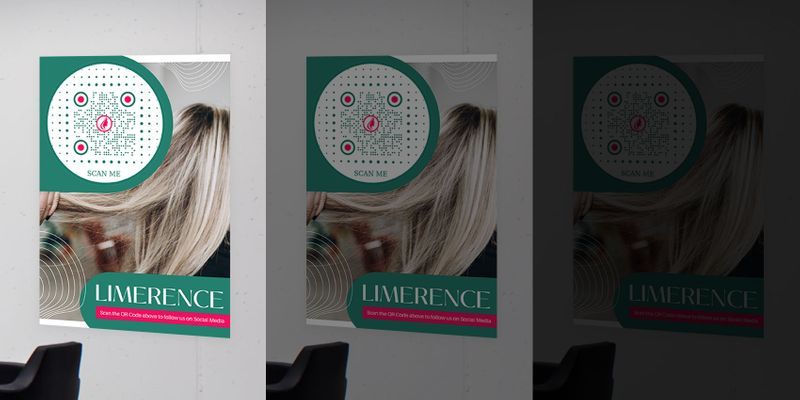
Vil du få flest scanninger om dagen, om natten eller måske endda begge dele?
Belysningen er meget inkonsekvent i løbet af dagen, så det vil være en god idé at teste QR-koder i forskellige lysniveauer: lavt, medium, lyst og skarpt lys.
Hvis du har bestemt tidspunktet på dagen, hvor du ønsker, at din QR-kode skal få flest scanninger, og det ikke virker, kan du også Juster kontrasten. af din QR-kodefarve.
Sørg bare for, at baggrundsfarven på din QR-kode er lysere end dens forgrund.
Efter dette kan du vise din QR-kode på det ønskede område og forsøge at foretage en faktisk testskanning. Hvis din QR-kode ikke scanner eller fungerer, kan du øge farvekontrasten.
Lav en QR-kode test på forskellige enheder.
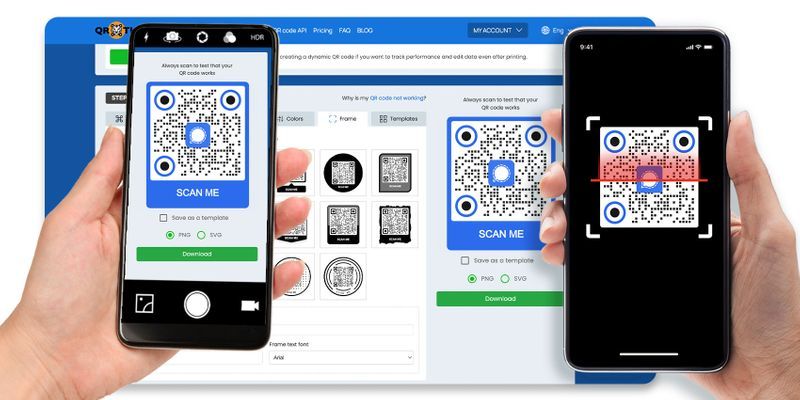
Nogle gange fungerer en QR-kode på en Android-telefon, men den mislykkes med at scanne på en iPhone, eller den kan fungere på begge. Selv QR-kode-læsere og sociale medie-apps Dem, der kan skanne QR-koder, virker ikke.
Det bedste at gøre er at køre QR-kode test med forskellige enheder og se, om den fungerer.
Test afstanden på QR-koden, den vil blive scannet.
Først og fremmest, hvad er formålet med din QR-kode, og hvad er dit mål for denne kampagne?
Afhængigt af dit formål kan QR-koden scannes fra kort afstand, lang afstand eller endda begge dele.
Hvis du planlægger at trykke din QR-kode på produkt-emballage eller fysiske visitkort, kan du sagtens gøre dem mindre, da de alligevel vil blive scannet tæt på.
Hvis du derimod har planer om at vise din QR-kode offentligt, for eksempel ved at trykke den på din reklametavle, skal du overveje det. QR-kode størrelse i forhold til den afstand, hvorfra den vil blive skannet.
Du kan vælge en større størrelse, hvis du planlægger at vise dine QR-koder i et reklamemiljø, der kræver scanning på afstand. Prøv at teste QR-kodestørrelser og se, hvad der fungerer bedst.
Test internetadgang i det område
Hvis du bruger en QR-kodeløsning i en dynamisk formular, kræver det internetadgang for at kunne scannes og få adgang til onlineindholdet.
Mange offentlige områder tilbyder et internetadgangspunkt, så det er praktisk at placere din wifi QR-kode Det ville være en god idé at have det i nærheden.
Dog, hvis din QR-kodeløsning er statisk, vil den blive scannet øjeblikkeligt, selv uden internetadgang.
Bedste praksis, når du genererer din QR-kode, for at den har en bedre scanning.
Aldrig omvend dine QR-kodefarver.
QR-kode læsere og scannere er programmeret til at scanne QR-koder med en lysere baggrund og en mørkere forgrund. Hvis du er usikker på, om din farvekombination vil fungere, skal du teste QR-kode farveskemaer først.
Pixeleret QR-kode
Pixelerede QR-koder kan forekomme, hvis du genererer din QR-kode i en statisk form, der er overfyldt med data. Brug af en statisk QR-kode anbefales ikke, når du har meget information.
Hvis du har flere data at placere i din QR-kode, så brug en dynamisk QR-kode løsning, da det giver dig mulighed for at indtaste ubegrænset data uden at pixellere dine koder.
Overtilpas ikke.
Enkel tilpasning, som at tilføje et logo, ikon og farver, er nok til at få din QR-kode til at skille sig ud.
Mindre er mere.
QR-kodeeksempel for at teste
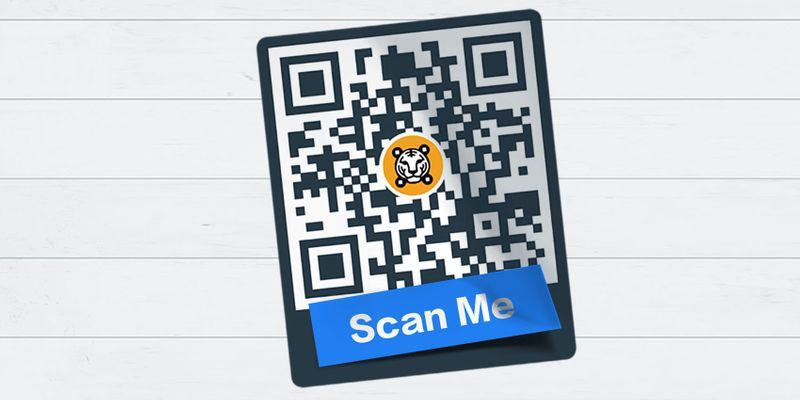
Tjek denne prøve-QR-kode for at teste scanning. Lav din egen. branded QR koder Med avanceret QR-kodesoftware. Og glem ikke at teste dem!
Test altid QR-koder og dobbelttjek.
For at opsummere, når du genererer din QR-kode, er det altid vigtigt at huske at foretage en testscanning, før du implementerer den, for at sikre en kvalitets- og standard QR-kode.
Følg de simple bedste praksisser og QR-kode test tips nævnt ovenfor for at få din QR-kode til at fungere effektivt og effektivt. Kontakt os nu for mere information om QR-koder.
For at sikre produktion af QR-koder af høj kvalitet, skal du generere og teste QR-koder i QR TIGER QR-kodegenerator online. 
Ofte stillede spørgsmål
Hvordan tester jeg en QR-kode fra min telefon?
Du kan bruge din smartphone-kamera app, sociale medieapps eller tredjeparts scannere til at teste-scanne en QR-kode.
Hvad sker der, hvis en QR-kode ikke fungerer?
Tjek QR-koden for skade, størrelse, kontrast og stavefejl i URL'en. Udfør en test på forskellige enheder og apps for at udelukke kompatibilitetsproblemer.
Hvad er en prøve QR-kode til test?
De er QR-kode-testere, der bruges til at sikre, at den endelige kode fungerer korrekt.